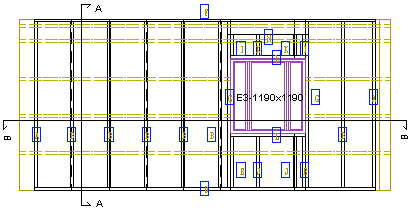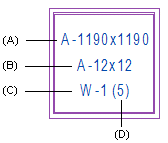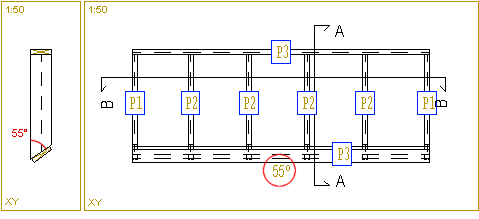Valitse vaakarakenne- tai seinäelementtikuvan näkymän asetukset keskusteluikkunassa.
Voit lisätä näkymän myös ristikkokuvaan, jolloin näkymälle valitaan eri asetukset.
Ristikkokuvan näkymän asetukset
Sivu Yleiset
- Mittakaava
- Näkymäalueen koko ja näkymän oletusmittakaava on asetettu elementtikuvan tyyppikuvassa.
Voit muuttaa mittakaavaa valitsemalla vaihtoehdon
Mittakaava-luettelosta.
- Ominaisuudet Lukittu, Mittakaavan päivitys
ja Kohdista päänäkymään ovat valittavissa, kun muokkaat näkymää
elementtikuvan tyyppikuvassa. Tyyppikuvassa voit muokata näkymäalueen kokoa ja
oletusmittakaavaa. Tyyppikuvan muokkaaminen on järjestelmän pääkäyttäjän tehtävä.
- Muokkaa näkymäaluetta tyyppikuvassa
- Määritä näkymän mittakaava tyyppikuvassa
- Näkymän marginaali
- Tarvittaessa voit suurentaa näkymäalueen kokoa asettamalla näkymälle marginaalin.
Näkymäaluetta voi olla tarpeen suurentaa, jos piirretty geometria ylittää näkymäalueen
rajat, jolloin geometriaa ei voi mitoittaa. Mitoituksen jälkeen voit halutessasi pienentää
rajat ennalleen. Rajat eivät näy lopullisessa tulosteessa, joten niillä ei ole ulkoasun
suhteen merkitystä.
- Valitse marginaali luettelosta. Arvolla 0 näkymäalueelle ei tule reuna-aluetta. Arvolla
> 0 reuna-alueen leveys on annettu arvo * näkymän geometrian lyhin mitta (leveys tai
korkeus). Oletusarvo elementtikuvien näkymillä on 0.
- Piiloviivat
- Mallin piiloviivat ovat katselusuunnassa peittävien pintojen taakse jääviä viivoja ja
viivan osia. Valitse valintaruutu, kun haluat, että piiloviivat näkyvät elementin
näkymässä.
- Palauta poistetut elementit
- Voit palauttaa näkymästä poistamasi viivat, kun valitset valintaruudun ja suljet
keskusteluikkunan OK-painikkeella. Viivat ovat palautettavissa, vaikka olisit välillä
sulkenut elementtikuvan ja avannut sen uudelleen.
-
Huomaa: Et voi palauttaa poistettuja mittoja tai leikkausmerkintöjä.
- Suodata
- Valitse näkymässä esitettävä geometria. Valitse jokin seuraavista:
- Ei suodatusta - Näkymässä esitetään kaikki elementtiin kuuluvat rakennusosat
(vasat, tolpat, levyt) sekä rakenne, joka määrää elementin muodon.
- Vain osat - Näkymässä esitetään kaikki elementtiin kuuluvat rakennusosat (vasat,
tolpat, levyt), mutta ei rakennetta.
- Kerroksittain - Valitse esitettävä geometria kullekin elementin kerrokselle
erikseen napsauttamalla Asetukset-painiketta. Painike avaa Kerrosten ominaisuudet -keskusteluikkunan.
Valitse seuraavat ominaisuudet:
- Kerros - Kentässä esitetään kerroksen järjestysnumero. Rakenteen
peruskerroksen järjestysnumero on 0. Tämä on yleensä runkokerros (FRAMING). Kerroksen kuvausteksti
esitetään viereisessä tekstikentässä.
- Vaakarakenne-elementissä peruskerroksen alapuolella olevat kerrokset on numeroitu negatiivisella
luvulla, ja yläpuolella olevat kerrokset positiivisella luvulla ykkösestä alkaen.
- Seinäelementissä peruskerroksen sisäpuolella olevat kerrokset on numeroitu negatiivisella
luvulla, ja ulkopuolella olevat kerrokset positiivisella luvulla ykkösestä alkaen.
- Seinäelementtiin kiinnitetyt ulkopuoliset pielilaudat ovat kerroksessa numero 99, sisäpuoliset
kerroksessa numero -99.
- Elementtiin kytketyt putket ovat kerroksessa 97.
- Rakenne - Elementin muodon määräävä kappale. Oletuksena yleensä OFF, jolloin
rakennetta ei esitetä näkymässä. Jos haluat rakenteen näkyviin, valitse luettelosta jokin muu
vaihtoehto. Vaihtoehdot ovat samat kuin kohdassa Osat.
- Osat - Vasat, tolpat ja levytys. Voit valita esitystavaksi joko tavallisen
geometrian tai referenssigeometrian. Jos et halua osia esitettävän näkymässä, valitse vaihtoehto OFF.
- Tavallinen geometria - Kun valitset esitystavaksi tavallisen geometrian,
voit valita myös osien tunnukset näkyviin ja mitoittaa osat. Osien piiloviivojen (katselusuunnassa
peittävien pintojen taakse jäävät viivat) näkyvyyttä voit muuttaa valitsemalla tai tyhjentämällä
valintaruudun Piiloviivat näkyviin. Valitse jompikumpi seuraavista:
- 2D - Osan 2D-geometria.
- 3D - Osan 3D-geometria.
Alla olevassa esimerkkikuvassa on osille (A) valittu esitystavaksi 3D-geometria. Viivan
piirto-ominaisuuksina on käytetty oletusominaisuuksia.
- Referenssigeometria - Kun valitset esitystavaksi referenssigeometrian,
osat esitetään näkymässä, mutta et voi käsitellä niitä kuten muita osia. Osien tunnuksia ei
esitetä näkymässä, etkä voi mitoittaa osia. Referenssigeometriaa ei piiloteta piiloviivojen
poistossa, eikä referenssigeometria piilota muuta geometriaa. Valitse jompikumpi seuraavista:
- 2DR - Osan 2D-referenssigeometria.
- 3DR - Osan 3D-referenssigeometria.
Alla olevassa esimerkkikuvassa on osille (B) valittu esitystavaksi 3D-referenssigeometria.
Viivan piirto-ominaisuudet määrittää valittu ominaisuusryhmä.
- OFF - Osia ei esitetä näkymässä.
- Tunnus - Osien tunnukset.
- ON - Tunnukset esitetään näkymässä.
- OFF - Tunnuksia ei esitetä näkymässä.
- Viivaominaisuudet - Voit valita kunkin kerroksen osille oletuksesta
poikkeavat viivan piirto-ominaisuudet napsauttamalla Viivaominaisuudet-painiketta. Painike avaa Viivan
piirto-ominaisuudet -keskusteluikkunan. Valitse ominaisuusryhmä luettelosta, jolloin viivan
ominaisuudet Viivalaji, Taso, Kynä ja Koko päivittyvät kenttiin. Tarvittaessa voit muokata kutakin
ominaisuutta valitsemalla uuden arvon luettelosta. Ominaisuusryhmät on määritetty järjestelmän
asetuksissa GEOMPROP-avainsanaryhmässä. Voit muokata ominaisuusryhmän väriä järjestelmän asetuksissa.
Jos kenttä on tyhjä, käytetään osan oletuspiirto-ominaisuuksia.
-
Liitososien esitystapa elementtikuvan näkymässä riippuu liitettävien osien esitystavasta:
- Jos liitososa on referenssiosien välillä, se esitetään myös referenssigeometriana.
- Jos liitososa on referenssisosan ja tavallisen osan välillä, se esitetään tavallisena
geometriana.
- Jos liitososa on näkyvän ja näkymättömän (esitystapa OFF) osan välillä, sitä ei esitetä.
- Näytä ulkopuoliset osat
- Objektit, jotka olet valinnut näytettäväksi elementtikuvassa, esitetään näkymässä, kun
valintaruutu on valittuna. Objekti voi olla esimerkiksi makrokomponentti, seinä, pilari,
palkki, jne.
- Liitä objekti ensin elementtiin valitsemalla Elementti |
 Osien näkyvyys, ja päivitä sen jälkeen elementtikuva.
Osien näkyvyys, ja päivitä sen jälkeen elementtikuva.
- Ulkopuoliset objektit elementtikuvaan
- Elementtikuvassa näytetään objektista vain rajaavan särmiön sisäpuolella oleva osa. Rajaavan särmiön sivut
ulottuvat 500 mm elementin ympärille kaikissa suunnissa.
- Valitse osien esitystavaksi jokin seuraavista:
- Ei - Ulkopuolisia osia ei näytetä lainkaan.
- Omana ryhmänä - Esimerkkikuvassa ulkopuolisten osien esitystapa näkymässä.
- Päänäkymässä - Soveltuu käytettäväksi erillisessä putkistopiirustuksessa.
- Oletuksena on valittuna
 Rajat päänäkymän mukaan, jolloin ulkopuoliset osat näkyvät
rajoitetusti. Jos haluat näyttää osat kokonaan, tyhjennä valintaruutu
Rajat päänäkymän mukaan, jolloin ulkopuoliset osat näkyvät
rajoitetusti. Jos haluat näyttää osat kokonaan, tyhjennä valintaruutu  .
.
- Valitse
 Moduliverkot, kun haluat näyttää moduliverkon näkymässä. Seinäelementtikuvan näkymässä
näytetään vain kohtisuorat moduliverkon viivat. Voit siirtää modulilinjan tunnusta ja muokata tunnuksen
ominaisuuksia näkymässä.
Moduliverkot, kun haluat näyttää moduliverkon näkymässä. Seinäelementtikuvan näkymässä
näytetään vain kohtisuorat moduliverkon viivat. Voit siirtää modulilinjan tunnusta ja muokata tunnuksen
ominaisuuksia näkymässä.
- Moduliverkot
- Voit valita ikkunat, ovet ja pielilaudat esitettäväksi ulkopuolisina osina
seinäelementoinnin asetuksissa ennen kuin luot elementit. Valitse välilehdellä
Kiinnitys haluamillesi osille vaihtoehto
Näkyville.
- Luo seinäelementtijako
- Myös kattoristikot voidaan esittää ulkopuolisina osina seinäelementtikuvan
näkymässä.
- Kattoristikoiden paikat seinäelementtikuvaan
Sivu Optiot
- Näytä sähkörasiat
- Valitse sähkörasioiden näkyvyys:
- Ei - Rasioita ei näytetä.
- Edessä olevat - Katsomissuunnassa edessä olevat rasiat näytetään.
- Takana olevat - Katsomissuunnassa takana olevat rasiat näytetään.
- Kaikki - Kaikki rasiat näytetään.
- Ohjelma lisää sähkörasian symbolin omalle tasolleen. Jos taso ei ole päällä, symboli ei näy
elementtikuvassa. Ohjelmiston vakiotoimituksessa taso on 164 Elementtikuva/sähkös.
- Lisää sähkörasia
- Valitse tasot listalta
- Näytä sähköputket
- Elementtiin lisätyt sähköputket näkyvät näkymässä, kun valitset valintaruudun.
- Lisää sähköputki
- Koneistuslinjat
- Elementin valmistuksessa tarvittavat yksityiskohdat kuten naulaukset, sahaukset,
jyrsinnät ja liimaukset näkyvät näkymässä, kun valitset valintaruudun.
-
Huomaa: Vaatii asiakassovituksen.
- Eriste
- Eristeet näkyvät näkymässä, kun valitset valintaruudun.
- Eristeen tunnukset
- Eristeen tunnukset näkyvät näkymässä, kun valitset valintaruudun.
- Näytä aukot
- Seinäelementtiin kiinnitetyt ikkunat ja ovet sekä niiden tunnukset esitetään
seinäelementin näkymässä, kun valitset valintaruudun. Voit valita ikkunat ja ovet
kiinnitettäväksi elementtiin seinäelementoinnin asetuksissa ennen kuin luot elementit.
Valitse välilehdellä Kiinnitys haluamillesi osille vaihtoehto
Kyllä.
- Luo seinäelementtijako
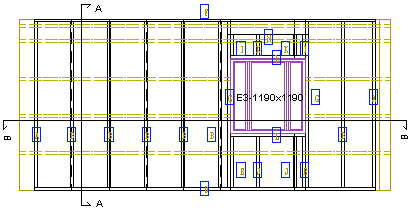
- Voit lisätä ikkunan tai oven aukkokaaviotunnuksen seinäelementtikuvaan.
Aukkokaaviotunnuksen muoto määritetään järjestelmän asetuksissa avainsanalla
op_label_format, esimerkiksi:
- op_label_format= "#CODE#|#IDLABEL# (#LABEL_IND#)"
- #CODE# on aukon koodi kirjastossa (A)
- #LABEL# on aukon tunnus kirjastossa (B)
- #IDLABEL# on aukkokaaviotunnus (C)
- #LABEL_IND# on aukkokaavion yksilöivä tunnus (D)
- Pystyviiva tuottaa rivinvaihdon elementtikuvaan.
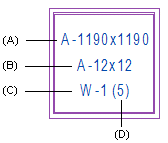
- Huomautusteksti
- Elementtiin on mahdollisuus lisätä huomautustekstimakroja. Huomautusteksti näkyy
näkymässä, kun valitset valintaruudun.
- Painopisteen merkkaus
- Voit merkitä elementin painopisteen elementtikuvan näkymään.
- Elementin painopiste elementtikuvaan
- Reunojen kulmat
- Vaakarakenne-elementin vinon reunan kulma esitetään näkymässä, kun valitset
valintaruudun. Kulman arvo esitetään päänäkymässä.
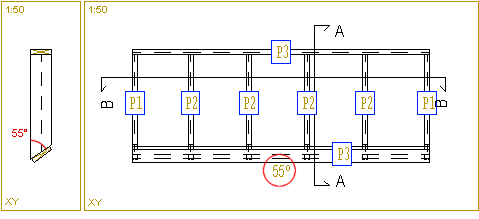
- Putket
- Erilaiset liitosmakrot näkyvät näkymässä, kun valitset valintaruudun.
- Yläpuoliset väliseinät
- Vaakarakenne-elementin yläpuolella olevat väliseinät näkyvät näkymässä, kun valitset
valintaruudun.
- Alapuoliset rakenteet
- Vaakarakenne-elementin alapuolella olevat rakenteet, kuten seinät ja palkit, näkyvät
näkymässä, kun valitset valintaruudun.
- Yläpuoliset ristikot
- Vaakarakenne-elementin yläpuolella olevat kattoristikot näkyvät näkymässä, kun valitset
valintaruudun.
- Alapuoliset ristikot
- Vaakarakenne-elementin alapuolella olevat kattoristikot näkyvät näkymässä, kun valitset
valintaruudun.
Sivu Asennus
- Näytä: Irto-osa, Manuaalinen
- Osat, joilla on ominaisuus Irto-osa (työmaalla kiinnitettävä osa)
tai Manuaalinen (tehtaalla käsin kiinnitettävä osa), näkyvät
elementtikuvassa, kun valitset valintaruudun.
- Voit valita osille oletuksesta poikkeavat viivan piirto-ominaisuudet napsauttamalla
Viivaominaisuudet-painiketta. Painike avaa Viivan piirto-ominaisuudet
-keskusteluikkunan. Valitse ominaisuusryhmä luettelosta, jolloin viivan ominaisuudet
Viivalaji, Taso, Kynä ja
Koko päivittyvät kenttiin. Tarvittaessa voit muokata kutakin ominaisuutta
valitsemalla uuden arvon luettelosta.
Huomaa: Viivalaji leikkausnäkymässä on oletuksena jatkuva viiva. Jos
valitset tässä jonkin muun viivalajin, tarkista järjestelmän asetuksissa 3d-avainsanaryhmässä avainsanan
use_line_sort_and_scale_for_sections arvo:
| use_line_sort_and_scale_for_sections = 0 |
Viivalaji on jatkuva viiva. |
| use_line_sort_and_scale_for_sections = 1 |
Käytetään näkymän ominaisuuksissa valittua viivalajia ja viivaväliä. |
- Ominaisuusryhmät on määritetty järjestelmän asetuksissa GEOMPROP-avainsanaryhmässä. Voit
muokata ominaisuusryhmän väriä järjestelmän asetuksissa.
- Jos kenttä on tyhjä, käytetään osan oletuspiirto-ominaisuuksia.
- Määritä osalle poikkeava asennustapa
- Merkitse poikkeavat osat mallissa
Sivu Piirto
Sivulla Piirto voit määrittää näkymän viivojen piirto-ominaisuuksia ja osien tunnusten
esitystavan tiettyjen sääntöjen mukaan.
- Kirjasto
- Säännöt, joiden mukaan näkymän viivojen piirto-ominaisuudet tai osien tunnusten esitystavat määräytyvät, on
tallennettu komponenttikirjastoon. Valitse kirjasto napsauttamalla Valinta.
- Ohjelmiston perustoimitukseen sisältyy sääntökirjastot:
- VIEW_LPROP_RULE - Viivojen piirto-ominaisuudet.
- VIEW_LABELS - Tunnusten esitystapa.
- Tunnus
- Valitse kirjastoon tallennettu sääntö. Säännössä on määritetty ehto, jonka toteutuessa osalle tai
tunnukselle käytetään määrättyjä piirto-ominaisuuksia. Yhdessä tiedostossa voi olla useita ehtoja. Ehto voi
olla esimerkiksi:
- Jos osan materiaalivahvuus on 0.95, se piirretään viivalla, jonka nimi järjestelmän viiva-asetuksissa on
PIECE.DDD, mutta viivan paksuus on 0.5 ja väri 134.
- Sääntöjä voidaan laatia asiakassovituksena. Säännöt tallennetaan xml-tiedostoon sääntökirjastoon.
- Ohjelmiston perustoimitukseen sisältyy esimerkiksi seuraavia sääntöjä:
- VIEW_LPROP_RULE -kirjasto
- ASSEMBLY - Piilota osat, joilla ei ole kokoonpanomääritystä. Seinäelementtikuvan näkymään piirretään
vain osat, jotka kuuluvat alikokoonpanoon, esimerkiksi aukkokokoonpanoon kuuluvat osat.
- BEAM_COLUMN_ONLY - Piilota osat, jotka eivät ole palkkeja tai pilareita.
- BUILDING_COMPONENT - Piilota komponentit, joiden tyyppi on COMP_MACRO.
- ELEC_PIPE_LINE - Piirrä sähköputken viiva seuraavasti:
- Yhtenäisellä viivalla, kun sähköputki sijaitsee elementin katsomissuunnassa lähimmällä
pinnalla.
- Katkoviivalla, kun sähköputki sijaitsee katsomissuunnassa vastakkaisella pinnalla.
- GAUGE - Osien piirto-ominaisuudet määräytyvät materiaalivahvuuden mukaan.
- VIEW_LABELS -kirjasto
- BEAM_PNL_LBL_LEADER_LINES - Muuta palkkielementtien tunnukset viiteviivallisiksi.
- OPENING_LBLS - Käytä aukkojen tunnuksille säännössä määritettyä kirjastoa ja piirustustiedostoa.
Näkymän ominaisuus Näytä aukot tulee olla valittuna.



 .
.